APP 专项测试实战
APP 专项测试
Web 性能
WebView 性能
network
在弱网测试时需要清除缓存
waterfall
蓝线 dom 加载
红线 所有元素加载
Capture screenshots: 捕获一个截图 简单的分析
底部总结性性展示
过滤表达式
doman . 展示 domain 中的资源, *.com
has- response-header . 包含指定的 HTTP 响应 header
is . 表达式
larger-than. 展示大于某个尺寸的资源, 1000 等于 1k
methods 指定 http 请求方法,比如 get 或者 post
过滤表达式 2
mine-type 资源 mine 类型,比如 application/json
scheme.HTTP (scheme:http)或者 HTTPS(scheme:https)
status-code: 状态码
资源过滤
大于 10k 的图片资源
mime-type:image/png larger-than:1k
所有状态码为 304 的请求
schema:https status-code:304
域名以.com 结尾,使用 http 协议
domain:*.com scheme:https
performance
火焰图
调用关系
页面加载有几个步骤
HTML 渲染成 dom 渲染过程中遇到了 JS 会先加载 js
前端加载情况分析
https://www.w3.org/TR/navigation-timing/
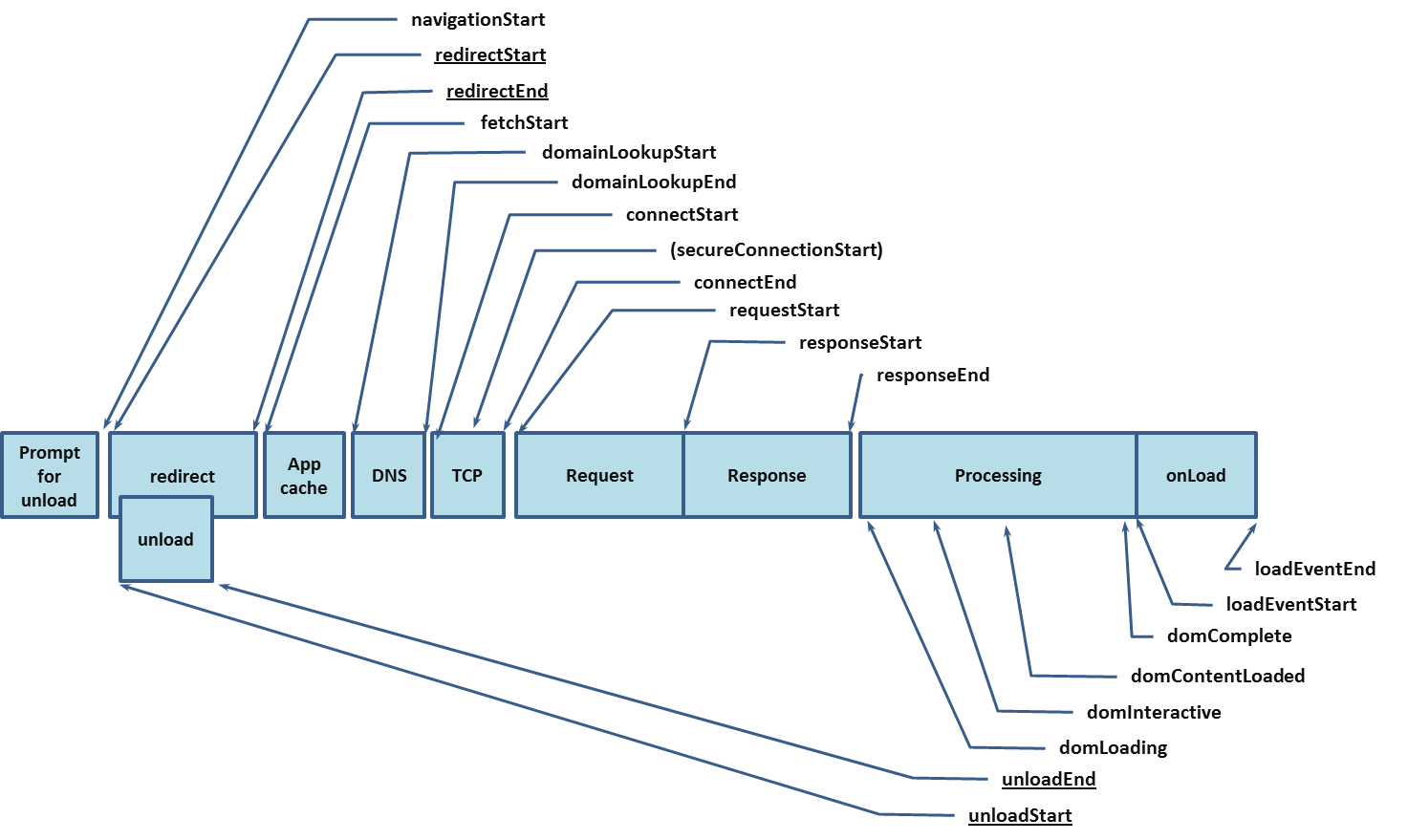
unload
处于同源时,进行时间计算
protocol, port 和 host 相同
app 性能
android 真机不能切换进 webview 模拟器之所以能切换进 webview 是因为使用了 android 6.0 的 bug
找到一个 webView 页面
切进来用 js 获取 w3c 提供的 timing
使用 python 进行一次计算
Bash 性能获取
使用 appium 获取交易页面的性能数据 ,并且计算 responseStart 到 responseEnd 的时间
使用 top 提取雪球的 cpu 使用率,并循环打印
雪球 APP 专项测试实战 2
综合性能(不能针对单个 app 测试)
vmstat
webview 性能
耗电量
dumpsys
卡顿监测
崩溃问题
Amdahl
综合性能

使用 bash 提取指标
appium 使用 vmstat
webview 性能
https://www.w3.org/TR/navigation-timing/#performancenavigation
下面分别实现导航,重新加载,回退的操作码
动作模拟
appium 中模拟 webview
查看 webview url
查看
下载
日志查询
android view 对 webview 分析可以在对 APPweb 页面的远端浏览器端进行分析
耗电量
常见耗电量问题
电池会话:再次充满电之间
唤醒锁(acquire)
关闭屏幕,让 CPU 后台运行
app 长期获取唤醒锁,不释放
阻止设备进入低电量模式
什么样的情况唤醒锁会出问题
消耗整个电池会话的 0.70%
在后台运行时,消耗整个电池会话的 0.10%
代码
改进
如何测试唤醒锁问题
play console
https://play.google.com/apps/publish/signup/#EnterDerailsPlace
Batteru Historian
dumpsys
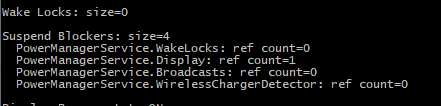
谷歌建议
避免使用唤醒锁:https://developer.android.google.cn/guide/background
唤醒锁改进
使用前台服务
http://developer.android.google.cn/guide/components/services#Foreground
确保锁的获取简单和释放简单
dumpsys
查看所有服务
查看可用服务
input
查看输入组件(如触摸屏或内置键盘)的系统数据
EventHub 状态
input 设备在/dev/input 目录下生成节点
一旦有任何输入时间产生,便会将时间写到这些节点下
对于外部输入设备(鼠标键盘等)的插拔还会引起这些节点的创建和删除
INotify
Linux 提供的文件系统变化通知机制,但需要 read 读取 inotify 描述符
Epoll
监听多个描述符的可读写 inotifyFd 状态
EventHub
采用 INOtify+Epoll
读取原始输入事件,设备增删
Input Reader 状态
从 EventHub 读取事件,进行加工
将加工好的事件发送到 InputDispatcher
谷歌官方的检测方法
Input Dispatcher 状态
向用户发送事件
卡顿检测
开发者选项---调试 GPU 过度渲染--- 显示过度绘制区域
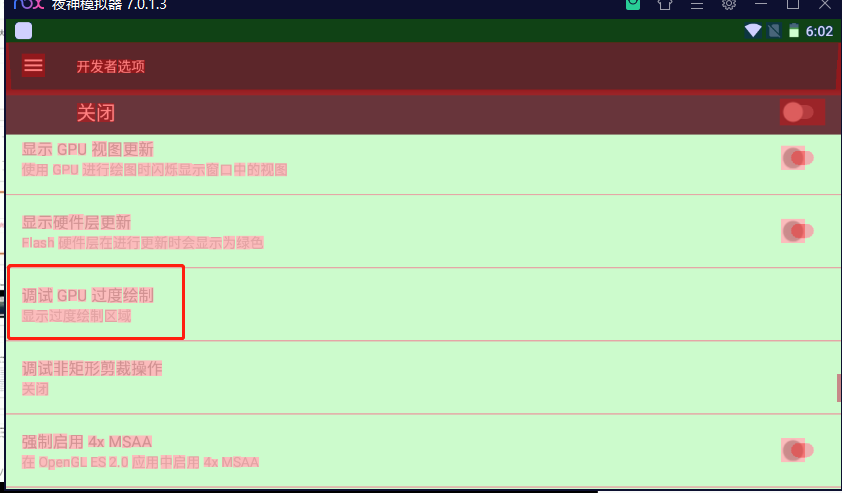
开发者选项---GPU 呈现模式---在屏幕上显示为条形图
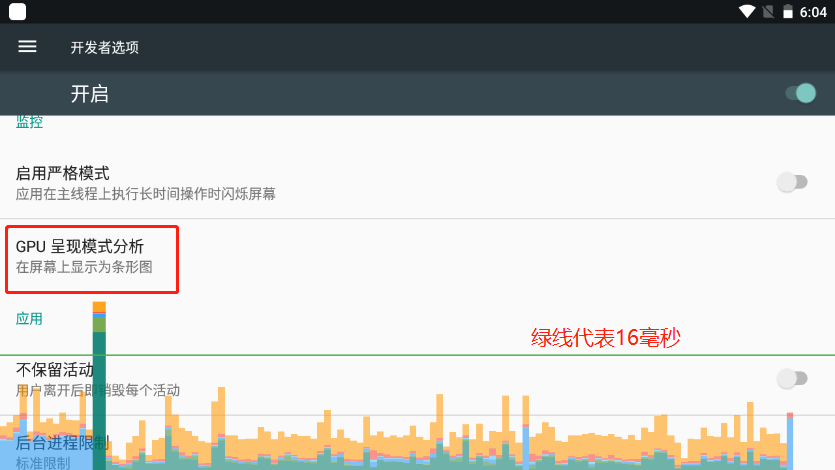
帧的收集
粗糙的帧时间信息
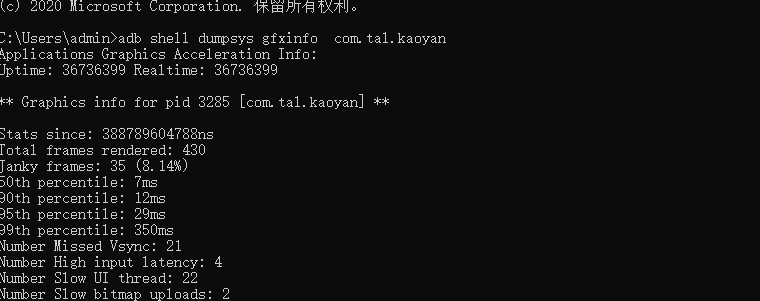
详细的帧的情况收集
绘制
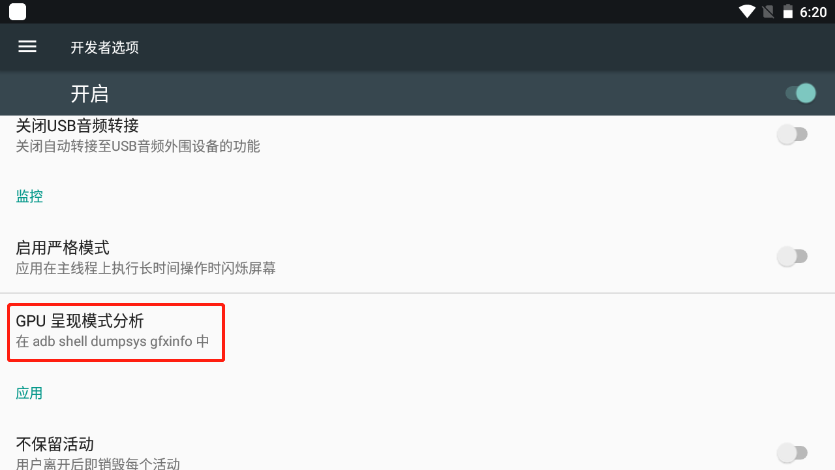
开启后重新运行adb shell dumpsys gfxinfo com.tal.kaoyan
数据可视化--excel
python 函数-- matlotlib 图形绘制
崩溃问题
ANR
表现: 主线程 5S 没响应
原因:
当活动处于前台,app 对输入事件,广播接收器无响应 5 s
当活动不在前台,广播接收器长时间执行
分析
app 在主线程进行缓慢的 I/O 操作
app 在主线程进行长时间计算
主线程同步绑定其它进程,其它进程长时间无响应
主线程被阻塞,等待同步锁
主线程处于死锁状态
检测
play console
http://play.google.com/apps/publish/signup/
至少一个 ANR 占所有日常 sessions 的 0.47%
两个或者更多 ANR 占所有日常 sessions 的 0.24%
严苛模式
捕捉主线程偶然或网络访问
系统检测出主线程违例的情况
开发者选项中打开 show all ANRs
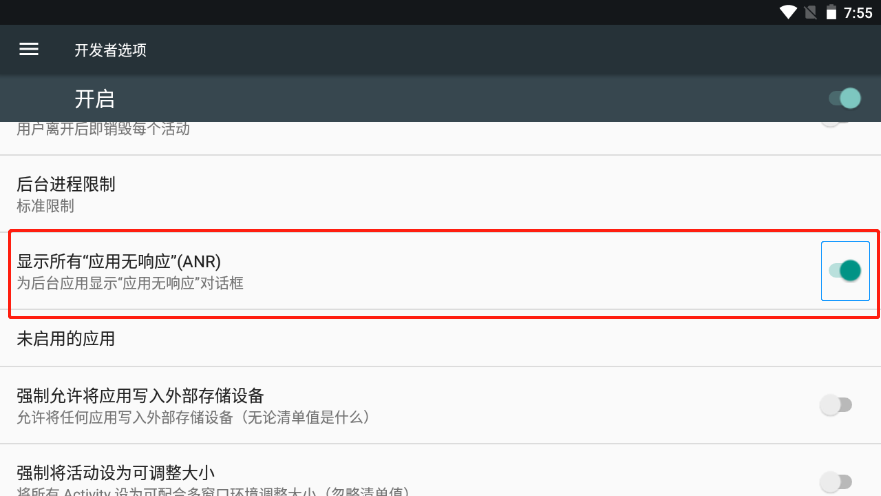
查看 trace 日志(新版本 Android)
开发者: Take bug report
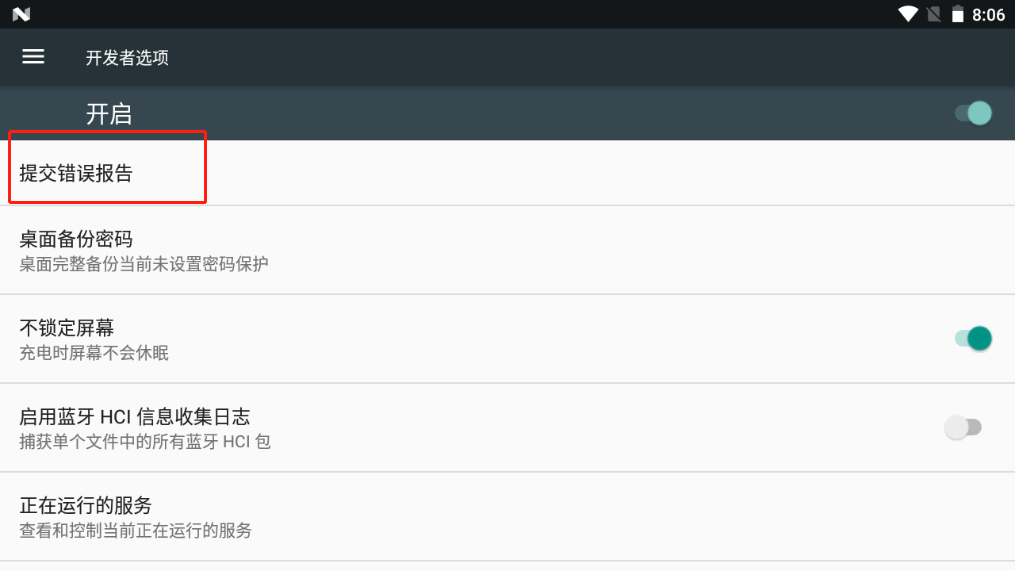
Java Crash
未捕获的 android vm 异常












评论